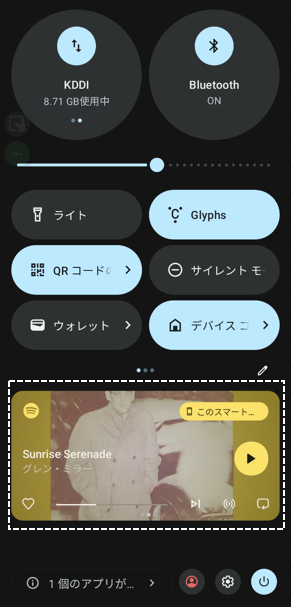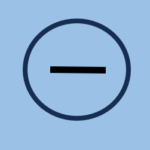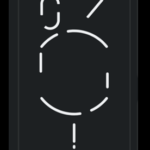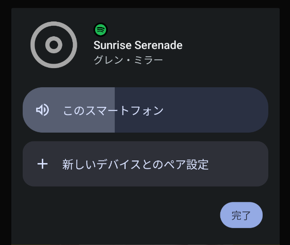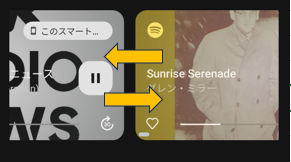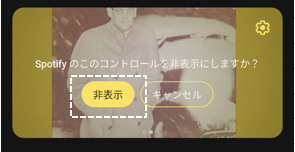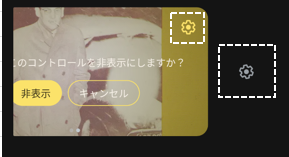「サウンドと振動」の設定画面からできることは、各音量の調節、バイブの設定、着信音・通知音・アラーム音の設定等ができます。
クイック設定パネルにメディアコントロールを表示するのもここから設定します。
目次
「サウンドと振動」の設定画面
「サウンドと振動」の設定画面は、【設定】⇒【サウンドと振動】で開くことができます。
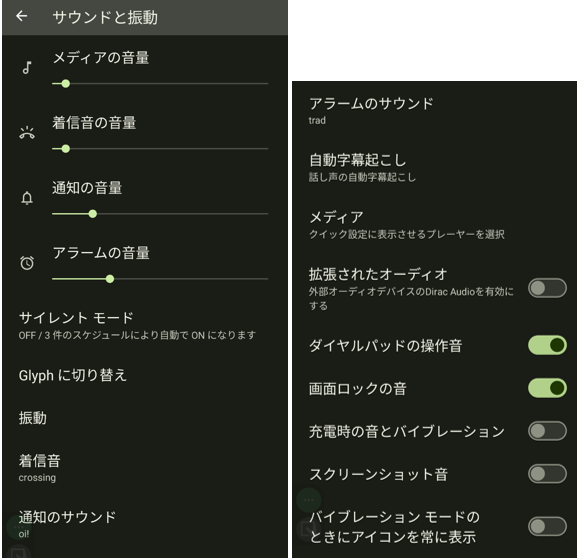
| 項目 | 内容 |
|---|---|
| メディアの音量 | メディア音の音量を調節します。 |
| 着信音の音量 | 着信音の音量を調節します。 |
| 通知の音量 | 通知音の音量を調節します。 |
| アラームの音量 | アラーム音の音量を調節します。 |
| サイレントモード | タップすると、【サイレントモード】の設定画面になります。 |
| Glyphに切り替え | タップすると、【Glyphに切り替え】の設定画面になります。 |
| 振動 | タップすると、着信時のバイブレーション等の設定ができます。 |
| 着信音 | タップすると、着信時の音を設定できます。 |
| 通知のサウンド | タップすると、通知時の音を設定できます。 |
| アラームのサウンド | タップすると、アラーム音を設定できます。 |
| 自動字幕起こし | タップすると、【自動字幕起こし】の設定画面になります。 |
| メディア | 有効にすると、再生中以外もクイック設定パネルにメディアコントローラーを固定できます。 |
| 拡張されたオーディオ | 有効にすると、外部オーディオデバイスのDrac Audioを有効にします。 ※Dirac Audioとは、音楽や動画のサウンドを好みの音質に調節できる機能です。 |
| ダイヤルパッドの操作音 | 有効にすると、ダイヤルパッドをタップしたときに、効果音が鳴ります。 |
| 画面ロックの音 | 有効にすると、画面ロックしたときに、効果音が鳴ります。 |
| 充電時の音とバイブレーション | 有効にすると、充電を開始・終了時に、効果音が鳴ります。 |
| スクリーンショットの音 | 無効にすると、スクリーンショットを撮影したとき、無音にできます。 |
| バイブレーションモードのときにアイコンを常に表示 | 有効にすると、音量ボタンを軽く押下して、音量パネルから「バイブ」を選択したときに、ステータスバーのアイコンが表示できます。 |
メディアの音量
通常、メディアの音量は、端末の左側面にある音量(上)(下)ボタンを押しての調節することになります。
着信音の音量・通知の音量・アラームの音量
音量ボタンを軽く押下して、画面の左端に表示される「>」をタップしても、着信音の音量・通知の音量・アラームの音量を調節できます。
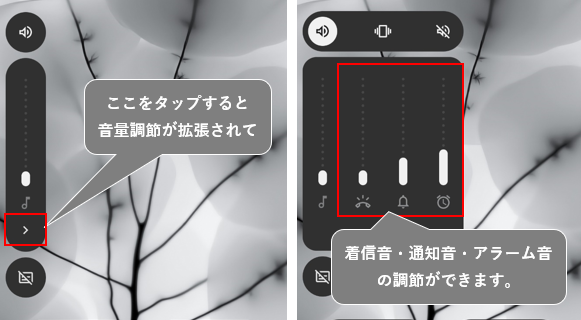
着信音と通知の音量をゼロにすることを日本では一般的に「マナーモード」と呼ばれています。
サイレントモード
「サイレントモード」は、「通知」(表示、音、バイブ)をOFFにする機能ではなく、通知を受け取った瞬間をブロックし、通知を受け取っていることを知る方法を一時的に保留する機能になります。
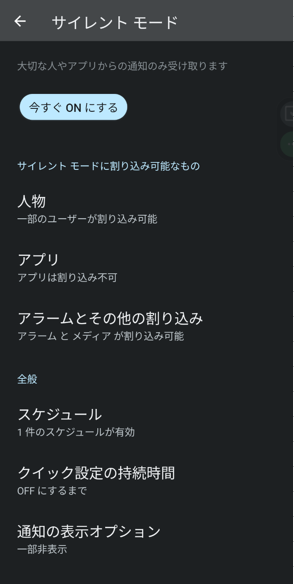
Glyphに切り替え
有効にすると、【Nothing Phone(2)】端末の背面を上向きにして平らな所に置いているときに、着信または通知があると、音は鳴らずにGlyphライトの点滅だけで知らせてくれます。
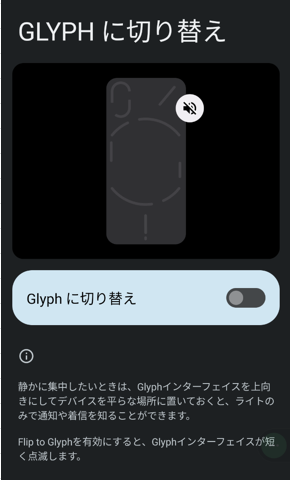
振動
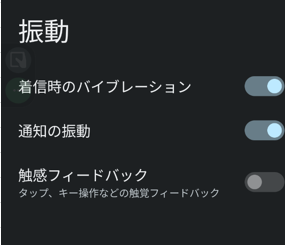
| 着信時のバイブレーション | 有効にすると、着信時に端末が振動します。 |
| 通知の振動 | 有効にすると、通知受信時に端末が振動します。 |
| 触感フィードバック | 有効にすると、タッチ操作時に端末が振動します。 |
着信音
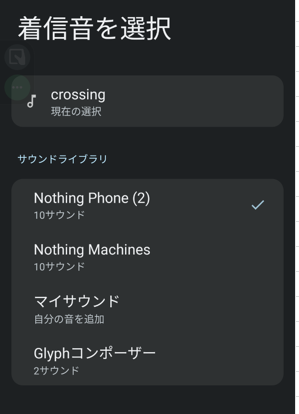
タップすると、【着信音の選択】画面になって、現在採用している着信音とGlyphライトの点滅パターンを確認できます。
また、この画面から新たな着信音を選択したり、自作の着信音を作成できます。
通知のサウンド
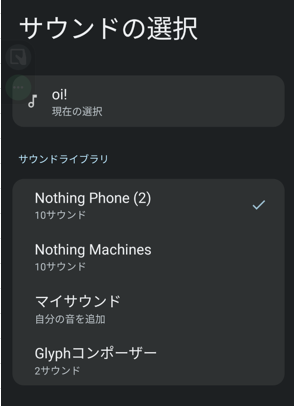
タップすると、【サウンドの選択】画面になって、現在採用している通知音とGlyphライトの点滅パターンを確認できます。
また、この画面から新たな通知音を選択したり、自作の通知音を作成できます。
アラームのサウンド
タップすると、【アラーム音】画面になって、現在採用しているアラーム音を確認できます。
また、この画面から新たなアラーム音を選択できます。
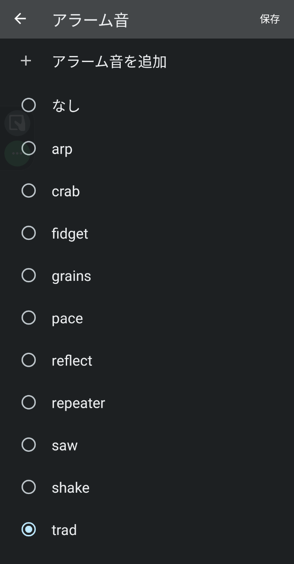
自動字幕起こし
「自動字幕起こし」をタップ:有効の場合、メディア(動画、ポッドキャスト)等で音声を検出すると、字幕が表示されます。ただし英語のみ。(例:「YouTube」)
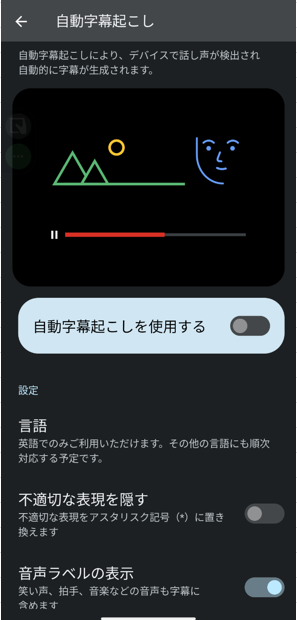
メディア設定画面と「メディアコントロール」の使い方
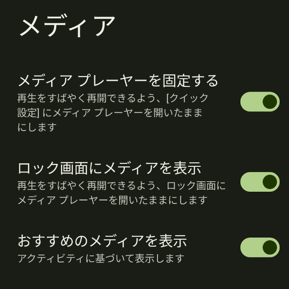
| メディアプレイヤーを固定する | 有効(←初期設定)にすると、音楽等の再生を停止しても、そのメディアプレイヤーを閉じなければ、クイック設定パネルに表示されたままになります。 (ただし、非表示になってしまうメディアアプリもあります。) |
| ロック画面にメディアを表示 | 無効にすると、ロック画面でのメディアプレイヤーを非表示にできます。 |
| おすすめのメディアを表示 | 有効にすると、複数のメディアプリを利用している場合に、どのアプリのメディアコントローラーが固定されるかは過去の利用状況によって決まるみたいです。 |
メディアの再生中は、ロック画面やクイック設定パネルから一時停止や先送り等のメディアコントロールができます。